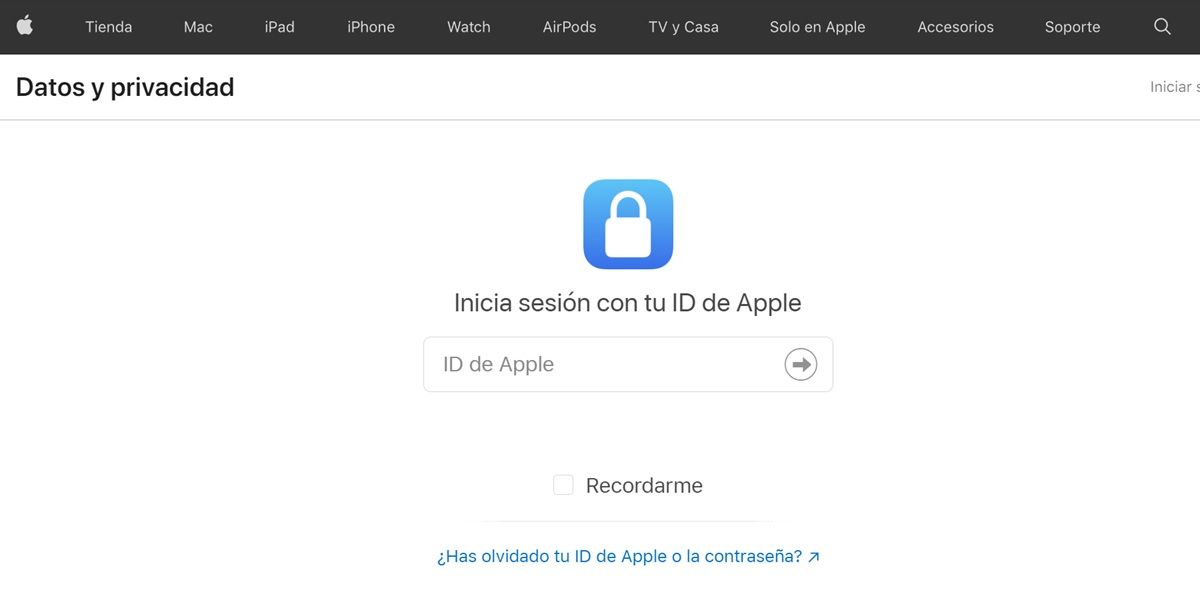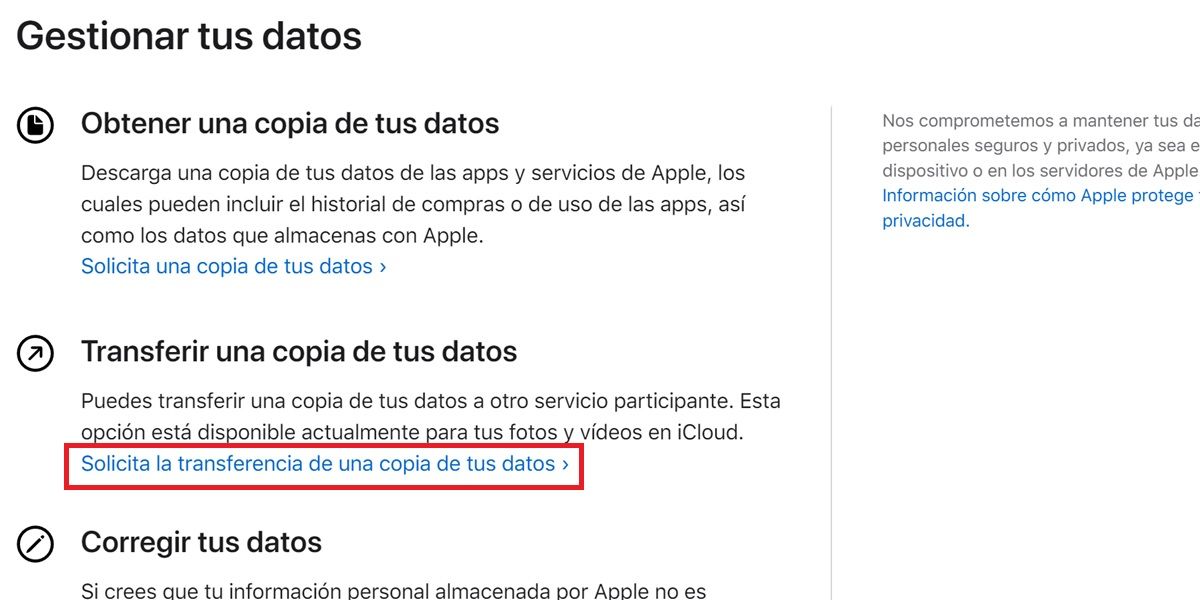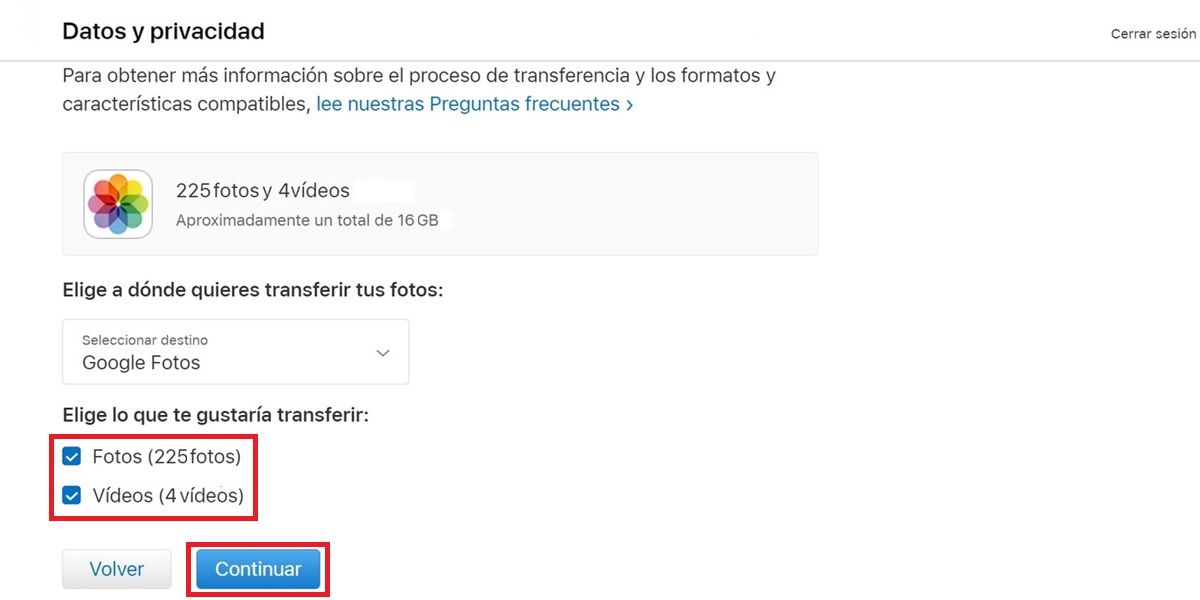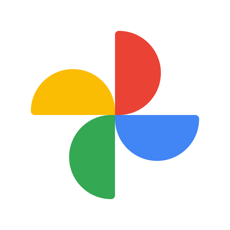Et av de viktigste trinnene når du flytter fra iPhone til Android er å overføre bildene og videoene dine. Det er en måte å gjøre det manuelt på, men hvis du har mye innhold lagret på iPhone, størrelsen kan være over 100 GB, og det vil ta evigheter å overføre alt . Heldigvis lar Apple siden 2020 deg flytte bildene dine fra iCloud direkte til Google Photos enkelt og raskt med data- og personvernverktøyet.
Prosessen er ikke komplisert i det hele tatt og alle kan gjøre det, men det er flere ting som må tas i betraktning for å oppnå en vellykket overføring. I de neste linjene vil vi lære deg trinn for trinn hvordan eksportere bilder fra iCloud til Google Photos med den offisielle metoden. Det eneste du trenger er å vite dataene til Apple-ID-en din og Google-kontoen din. La oss gå dit…
Slik overfører du bilder fra iCloud til Google Photos
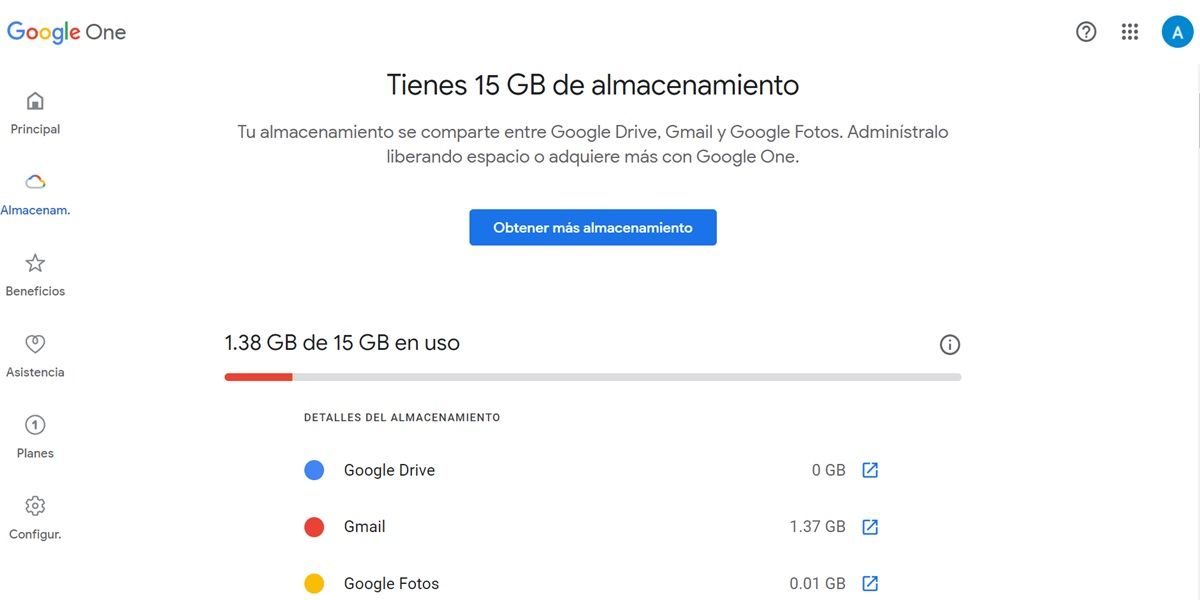
Før du starter overføringsprosessen, sørg for følgende:
- Du bor i et land der overføringstjenesten er tilgjengelig : Australia, Canada, EU (inkludert Spania), Island, Liechtenstein, New Zealand, Norge, Sveits, Storbritannia og USA.
- iPhone-bildene og -videoene dine lagres i iCloud – Hvis ikke, følg denne veiledningen videre hvordan sette opp og bruke iCloud-bilder .
- Du har en Google-konto med nok plass i Google Foto : husk at gratis og ubegrenset lagring av Google Foto ble avsluttet i midten av fjoråret. Nå kan du bare lagre 15 GB gratis bilder og videoer i Google Foto-skyen med Google-kontoen din. Hvis iPhone-bildene dine veier mer, må du kjøpe mer plass. Her kan du se hvor mye plass du har tilgjengelig på Google .
Hvis du ikke har problemer med noen av disse forholdene, følg disse trinnene for å flytte bildene dine fra iCloud til Google Foto:
- Gå til Apples data og personvern nettside.
- Logg på med Apple-ID-en din (kontoen du bruker på iPhonen du vil overføre iCloud-bilder og -videoer fra).
- Hvis du har aktivert to-trinns autentisering, må du også skrive inn koden som Apple sender til mobilen din.
- I delen Administrer dataene dine ser du alternativet «Overfør en kopi av dataene dine». Der, klikk på lenken som sier Be om overføring av en kopi av dataene dine .
- Deretter må du velge hvor du vil overføre bildene dine. Trykk på "Velg destinasjon"-boksen og velg Google Bilder .
- Nå er det på tide å velge hva du vil overføre. Du kan velge Bilder, videoer eller begge deler .
- Til slutt trykker du på Fortsett knappen for å starte overføringen.
- Apple vil gi deg beskjed hvor mye veier alt du skal overføre . Hvis det er mer enn du har tilgjengelig i Google Photos, må du kjøpe mer plass, ellers vil Apple bare gå gjennom bilder og videoer som kan lagres på den plassen du har. Resten vil ikke overføres.
- Deretter må du logg på med Google-kontoen som er knyttet til Google Foto-appen du bruker på mobilen (den endelige destinasjonen for bildene og videoene).
- De to siste trinnene er å la Apple sende innholdet til Google Foto og foreta en endelig bekreftelse.
Overføringen vil ta mellom 3 og 7 dager . Du vil motta en bekreftelse på e-post når den er fullført. Det er viktig å merke seg at alt du flytter fra iCloud til Google Foto vil ikke bli slettet fra iCloud . Så hvis det var et bilde eller en video igjen å overføre, ikke bekymre deg, for du vil fortsatt ha det i Apple-skyen.
Hva kan iCloud overføre til Google Foto og hva kan ikke?
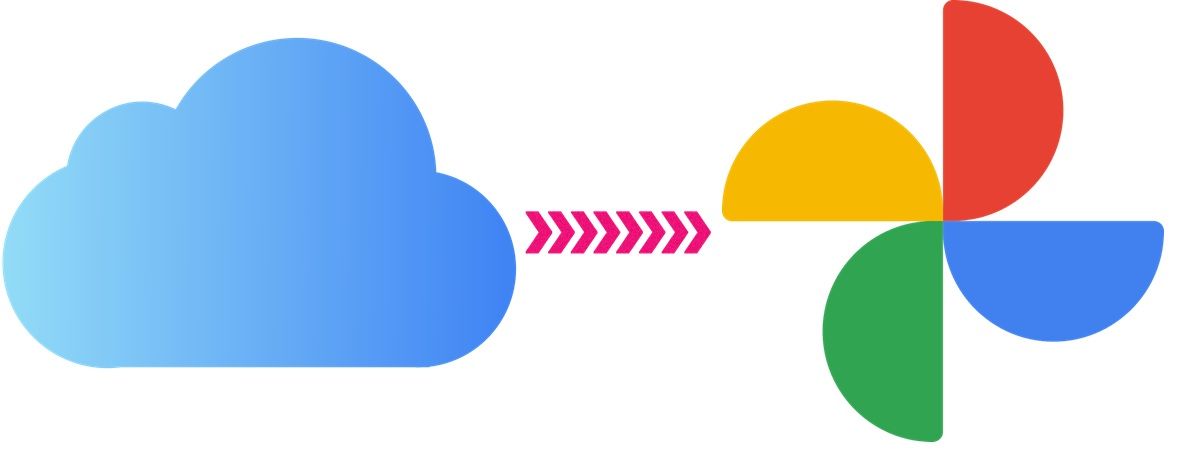
Ikke alt du har i iCloud vil bli overført til Google Foto-skyen din. Apple er kun i stand til å overføre følgende til deg:
- Støttede bilde- og videofiler : 3g2, 3gp, asf, avi, divx, gif, jpg, m2t, m2ts, m4v, mkv, mmv, mod, mov, mp4, mpg, mts, png, webp, wmv, alle og noen RAW-filer.
- Bare de nyeste versjonene av bilder og videoer sendes .
- Bildene overføres til deres respektive album (selv om navnene deres er prefikset med "Kopi av"). Videoene sendes separat utenfor mappene deres.
oh! Og det burde du vite bildene eller videoene som allerede er i Google Foto blir ikke overført for å spare plass. Google Foto lagrer bare den nyeste kopien av en duplikatfil. Andre ting som ikke overføres fra iCloud til Google Photos inkluderer:
- Delte album.
- Smarte album.
- Bildestrøminnhold.
- Live-bilder.
- Bilder og videoer som ikke er lagret i iCloud.
Løsning: Bruk iOS Google Photos-appen til å eksportere iCloud-bildene dine
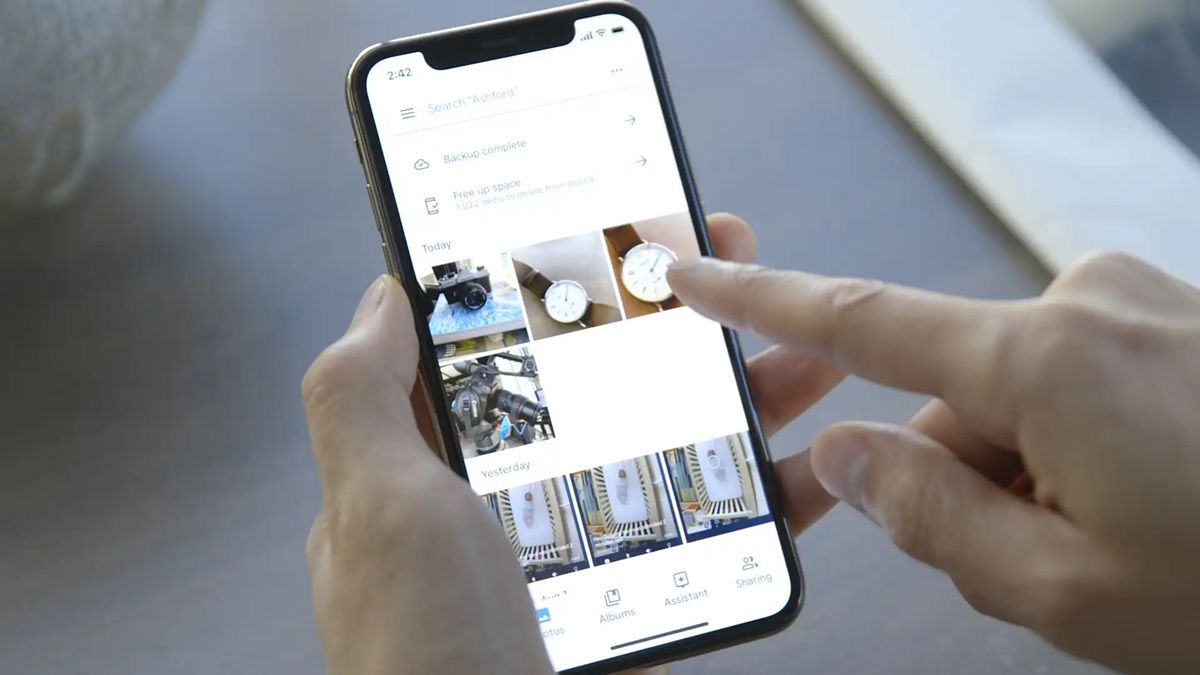
Hvis du har et relativt lite antall bilder og videoer i iCloud, den raskeste og enkleste måten å få innholdet ditt inn i Google Foto er å ganske enkelt laste ned Google Foto-appen for iOS og deretter synkronisere den med iPhone-galleriet ditt. På den måten, når du åpner appen på Android, vil alle iCloud-bildene dine være der.
Trinnene som skal følges for å bruke denne alternative metoden er følgende:
- Last ned Google Photos på iPhone (eller iPad) og åpne appen.
- Logg på med Google-kontoen din (den du bruker på Android-enhetene dine).
- Appen vil automatisk lage en kopi av bildene og videoene lagret på telefonen. Hvis den ikke gjør det, gå til appens innstillinger og slå på sikkerhetskopieringsalternativet.
- Laster opp filene til Google Foto-skyen vil ta litt tid avhengig av opplastingshastigheten til Internett. Denne prosessen gjøres i bakgrunnen, så det vil ikke hindre deg i å fortsette å bruke mobilen.
Hvis du ikke trenger å få mange bilder fra iCloud til Google Photos og du har et raskt Internett, er dette synes for oss den beste metoden av alle . Husk selvfølgelig at bildene på denne måten ikke overføres fra iCloud til Google Photos, men fra enhetslagringen til Google Photos. Det er, hvis du har lastet opp bilder til iCloud som ikke er på mobilen din, blir de ikke overført til Google Foto . Du må laste dem ned før for å kunne bruke denne metoden.